Mettre à jour le logiciel de Apple iPhone 16e
Comment mettre à jour le système de iPhone 16e
De temps en temps, Apple publie des mises à jour de logiciels, certaines de ces mises à jour sont exclusivement des mises à jour de sécurité et parfois des mises à jour qui incluent de nouvelles fonctionnalités, des améliorations ou des corrections de bugs sont publiées, et une fois par an, une nouvelle version du système d'exploitation est mise à disposition des utilisateurs d'un Apple iPhone 16e.
Maintenir votre appareil à jour est essentiel pour améliorer les performances, la sécurité et accéder à de nouvelles fonctionnalités. Dans ce tutoriel, nous vous expliquerons comment mettre à jour manuellement votre Apple iPhone 16e, comment programmer les mises à jour et configurer le téléchargement et l'installation automatiques lorsqu'il est connecté à un réseau WiFi, qu'il est en charge et verrouillé ou pendant la nuit.
Le iPhone 16e est livré d'usine avec le système d'exploitation iOS 18.3.1.
La dernière version disponible pour le iPhone 16e est iOS 18 bien qu'il soit possible que des versions mineures de cette version du système d'exploitation et des mises à jour importantes de sécurité aient été publiées.
Table des matières :
Temps estimé : 5 minutes.
Ce guide comporte un total de 8 étapes.
1- Premier pas :
Pour accéder aux paramètres du Apple iPhone 16e, recherchez l'icône d'engrenage sur l'écran d'accueil. Si elle n'est pas visible, faites glisser vers le bas depuis le centre de l'écran d'accueil pour ouvrir le champ de recherche du système et tapez “Paramètres”.

2- Deuxième pas :
Descendez à travers le menu des paramètres jusqu'à trouver la section "Général". Appuyez pour y accéder. Il s'agit de la section avec l'icône d'un engrenage blanc sur un fond gris.
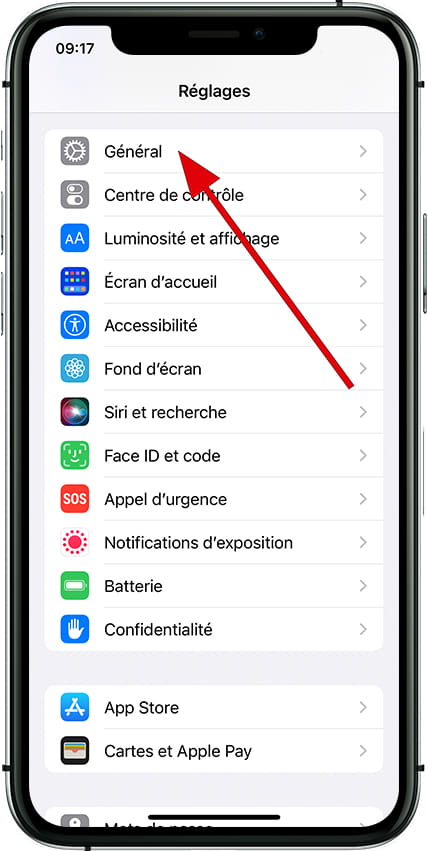
3- Troisième étape :
Dans la section des paramètres généraux de iPhone 16e, la deuxième option disponible est "Mise à jour logicielle". Appuyez pour accéder et vérifier s'il existe une mise à jour disponible.
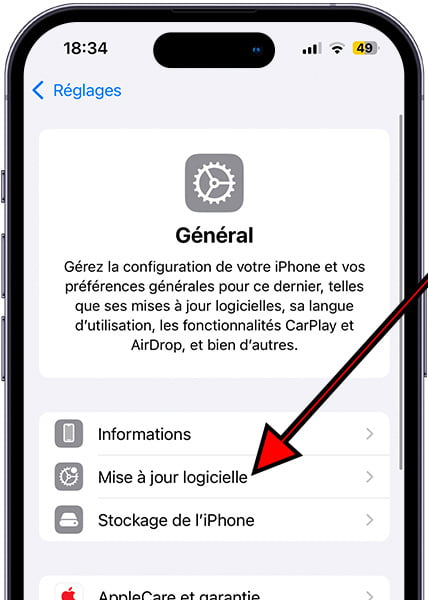
4- Quatrième étape :
Vous pouvez vérifier si les mises à jour automatiques sont activées, pour accéder aux réglages des mises à jour cliquez sur "MÁJ automatiques".
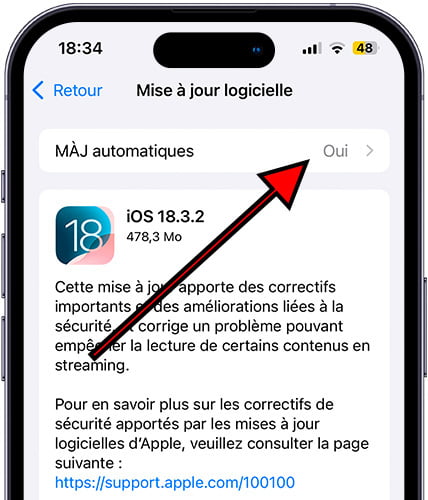
5- Cinquième étape :
Dans les options de mises à jour automatiques, il existe plusieurs options. Il est recommandé d'activer la section "Mises à jour d´iOS" qui apparaît sous "Téléchargement automatique". En l'activant, votre iPhone 16e téléchargera automatiquement les mises à jour logicielles lorsqu'il est connecté à un réseau WiFi et dispose de suffisamment de batterie.
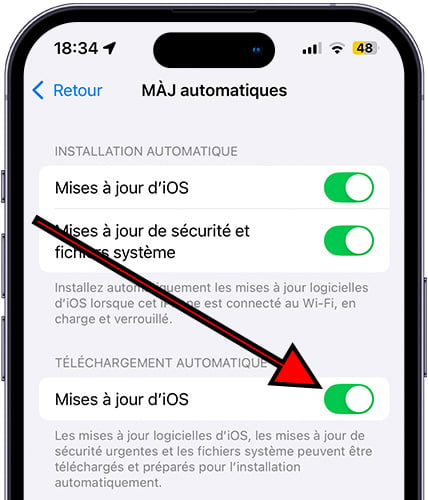
6- Sixième étape :
Pour plus de sécurité, vous pouvez activer l'installation automatique des "Mises à jour de sécurité et fichiers système". Cela installera automatiquement les mises à jour de sécurité les plus importantes tout en conservant la même version du système d'exploitation. C'est-à-dire sans apporter de changements visibles à l'interface du système.
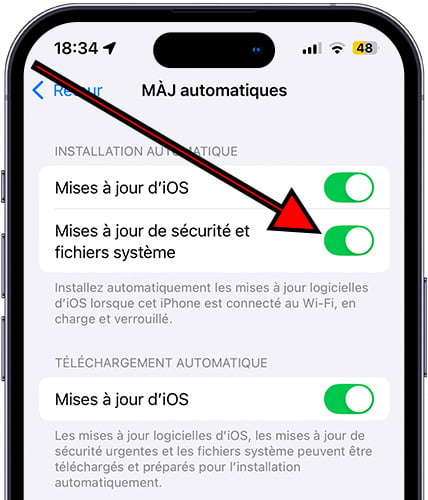
7- Septième étape :
Si tu souhaites que toutes les mises à jour logicielles soient installées automatiquement sur ton iPhone 16e et ne plus t'en soucier, coche l'option "Mises à jour d´iOS". Personnellement, je ne recommande pas d'activer cette option car parfois, les mises à jour logicielles d'Apple ont des bugs durant les premiers jours. Ces bugs sont corrigés dans les jours suivants, mais cela peut être très ennuyeux que soudainement ton iPhone 16e cesse de fonctionner correctement et devoir attendre une deuxième mise à jour.
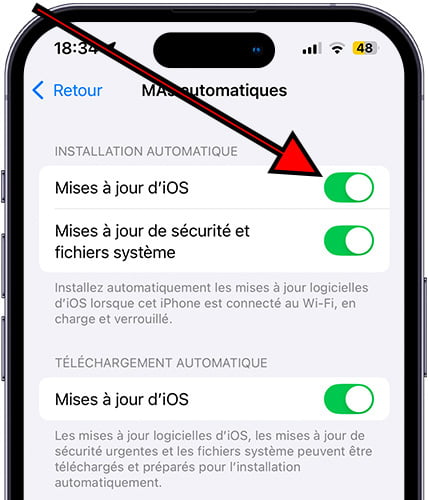
8- 8ème étape :
Retournez en arrière pour vérifier s'il y a une mise à jour disponible à télécharger ou à installer. Si c'est le cas, vous verrez les boutons : "Mettre à jour" et "Mettre à jour ce nuit" ou "Télécharger maintenant" (ce dernier apparaîtra si les téléchargements automatiques sont désactivés).
Pour lancer immédiatement le téléchargement ou l'installation, appuyez sur le bouton correspondant. Vous pourrez continuer à utiliser votre appareil jusqu'à la fin du processus, moment auquel un message apparaîtra indiquant qu'il est nécessaire de redémarrer votre iPhone 16e.
Si vous préférez installer la mise à jour pendant la nuit pendant que l'appareil est en charge, notez qu'il redémarrera automatiquement et vous devrez à nouveau entrer le code PIN de la carte SIM et le code de déverrouillage.
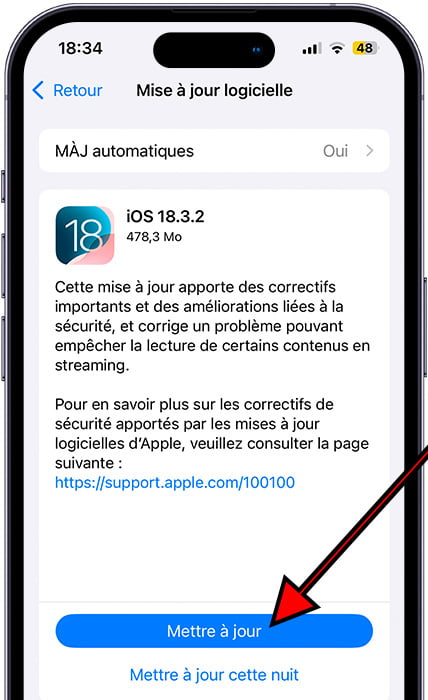
Répétez le processus tous les quelques mois pour maintenir à jour votre iPhone 16e.
Avez-vous rencontré des problèmes ou des doutes lors de la mise à jour du logiciel de votre iPhone 16e ? Laissez un commentaire ci-dessous et nous le résoudrons.







